win10進入安全模式的方法有:1、開機時按F8鍵;2、透過「設定」選項下配置;3、透過「電源」選項來設定;4、透過「系統配置」設定。以下這篇文章就來具體介紹一下,希望對大家有幫助。
win10進入安全模式的方法有:
方法一、開機時按下鍵盤上的f12鍵或是f8,不同的電腦會有所不同。
方法二、透過「設定」選項下配置
1、點選Win10的「開始」按鈕->繼續點選「設定」選項打開,如下圖所示。
2、點選「更新與安全性」選項打開,如下圖所示
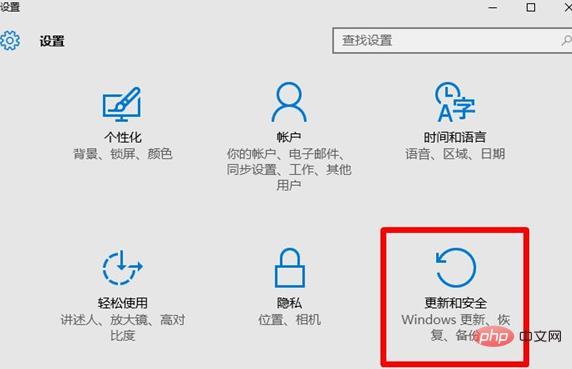
3、點選「恢復”——>點擊右側“高級啟動”選項下的“立即重啟”,如下圖所示
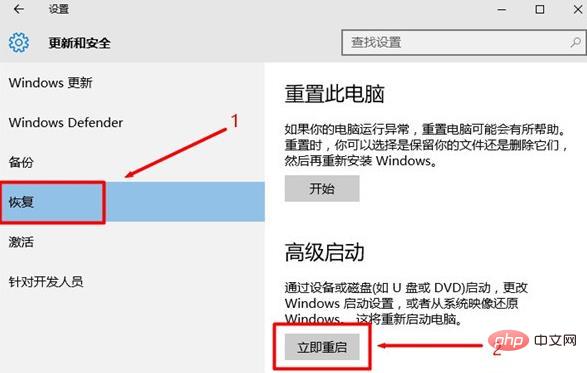
#4、系統自動進入安全操作介面,點擊“疑難排解」
5、點選「進階選項」
6、點選「啟動設定」
7、點選「重新啟動」按鈕,然後你的這台Win10電腦就會重新啟動了。
8、重新啟動後,就會出現如下圖所示的介面。此時透過按下鍵盤上的F4、F5、F6就可以進入不同類型的安全模式了。
此時按F4就能進入Win10的安全模式了
方法三、透過「電源」選項來設定
點選Win10系統的「開始」按鈕->點選「電源」選項->此時先按住Shift鍵,再點選「重啟」
接著系統自動進入安全操作介面,,點選「疑難排解」。
接下來的步驟和「方法二」一致,這裡就省略了。
方法四:透過「系統配置」設定
1、按快速鍵」Win R「或右鍵點選開始功能表按鈕選擇【執行】,先開啟Win10的執行程序,然後在執行中輸入指令:msconfig。
2、切換到開機標籤。
3、將“引導”選項下,勾選“安全引導”——>點擊“確定”,如下圖所示
#4、點選「重新啟動」。之後Win10會進行重啟,重新啟動後會自動進入安全模式。
重要說明:
(1)、在Win10的安全模式進行相關維護作業後,需要再次開啟Win10的「系統設定」選項。然後點選「常規」->點選「正常啟動」->點選「確定」。維護完成,重新設定Win10正常啟動
(2)、點選「重新啟動」
以上就是這篇文章的全部內容,希望能對大家的學習有所幫助。更多精彩內容大家可以追蹤php中文網相關教學欄位! ! !
以上是win10開機如何進入安全模式?的詳細內容。更多資訊請關注PHP中文網其他相關文章!


